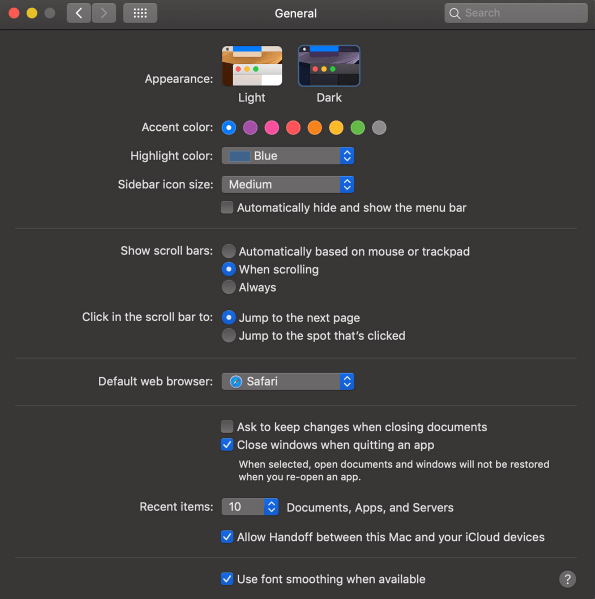Se você passa muito tempo lendo artigos na web no seu iPhone ou Mac, é provável que seus olhos doam depois de ficar sentado na frente da tela por várias horas. A luz brilhante e a fonte pequena causam cansaço visual, dores de cabeça e diminuição do foco.

Os usuários do Windows têm o Modo escuro há muito tempo e agora ele está finalmente disponível para usuários do Safari em dispositivos iOS. Você pode obter uma extensão para o navegador Safari e ler artigos a noite toda. Continue lendo e aprenda como ativar o Modo escuro em seu dispositivo iOS.
Função Modo Escuro Nativo do Safari
Alguns usuários podem se surpreender ao saber que o Safari (mesmo nas versões mais antigas) já possui um recurso de modo escuro integrado. Esta função não funciona para todos os sites porque tem o objetivo de ajudar a aliviar o cansaço visual durante a leitura.
Usando o ‘Reader View’ no Safari, os usuários não só podem eliminar os anúncios usando este recurso, mas também podem mudar a tela para o modo escuro. Veja como você pode usar o Reader View para escurecer sua tela:
Abra o Safari e visite o site de seu interesse

Toque na guia Leitor e em ‘aA’. Selecione a visualização escura

Obviamente, isso não funcionará para todas as páginas da web, mas para todos os blogs ou artigos que você está tentando ler, por isso temos mais algumas opções listadas abaixo.
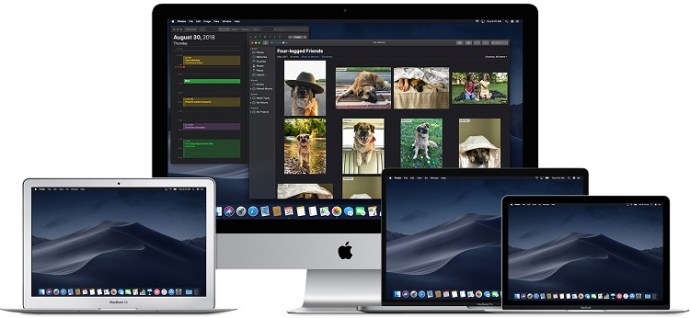
Night Eye para Safari
Este é outro download disponível na App Store para a falta de opções de modo escuro do Safari.

Embora o download deste aplicativo seja gratuito, ele custará $ 39,99 / ano para usá-lo. A opção gratuita, ‘NightEye Lite’ está disponível gratuitamente, mas o limitará a cinco sites, o que é perfeito para quem deseja ativar apenas um punhado de páginas. A extensão oferece suporte total a imagens e a capacidade de usar os recursos em várias plataformas.
Baixe Night Eye para Safari
Visite a App Store do seu Mac e baixe a extensão.

Ative a extensão
Toque na extensão Night Eye e escolha a opção de modo escuro. Se houver um site que você gostaria de visualizar sem o modo escuro, basta tocar na extensão novamente e escolher “Normal”.

Com ótimas avaliações e a equipe de suporte 24 horas por dia, 7 dias por semana, este é definitivamente um complemento que vale a pena conferir.
Nightlight para Safari
Outra ótima opção disponível para o Safari é a extensão do navegador Nightlight. A extensão é gratuita e está disponível para usuários do macOS 10.13 ou posterior. Esta é uma adição excelente e leve para o seu navegador.

Com as configurações opcionais do temporizador, você pode aproveitar o modo escuro no Safari sem ter que ligá-lo e desligá-lo. A luz noturna mudará automaticamente os padrões de cores durante a noite e retornará durante o dia.
Usando o modo escuro no Safari no iPad e iPhone
No iPad e no iPhone, o Safari vem com um modo de leitor integrado projetado para aliviar a pressão sobre seus olhos durante a leitura noturna. Aqui está como ativá-lo.
- Inicie o Safari em seu dispositivo iOS.

- Vá para o site que deseja acessar no modo escuro.

- Toque no botão “Modo Leitor” encontrado na barra de pesquisa.

- Toque no “Botão de texto”.

- Selecione o tema que deseja usar. As opções disponíveis são Normal, Cinza, Ligeiramente amarelo e Escuro.

- Selecione “Escuro” e a tela ficará escura imediatamente.

Repita o processo para cada site que deseja ler no modo escuro.
Modo escuro no macOS Mojave e Catalina
A maioria dos usuários de Mac teve que esperar pela atualização do macOS Mojave para poder ativar o modo escuro em seus computadores. As versões anteriores precisavam usar atalhos e você precisava fazer exceções para cada site que desejasse visualizar no modo escuro. Portanto, se você tiver o Mojave instalado em seu Mac, siga estas etapas para configurar o modo escuro.
- Abra o menu Apple e selecione “Preferências do Sistema”.

- Selecione “Geral”.

- Selecione “Escuro” nas opções de “Aparência” e todos os sites em seu Safari mudarão para um fundo preto.
Modo escuro e outros aplicativos
Você pode usar o Modo escuro para outros aplicativos, não apenas o navegador Safari. Se o modo escuro estiver habilitado, alguns aplicativos o terão automaticamente ativado. Aqui está um breve tutorial sobre como ativá-lo e desativá-lo para os aplicativos mais populares no iOS.
Mapas - Se você quiser usar um fundo escuro para mapas com o Modo escuro ativado, abra o aplicativo e selecione "Exibir" e, em seguida, selecione "Usar mapa escuro".
Correspondência - Se você quiser usar o modo leve ao ler seus e-mails, abra seu Mail e selecione “Mail” e depois “Preferences”. Clique na guia “Visualização” e desmarque “Usar fundos escuros para mensagens”.
Notas - Suas notas serão abertas com um fundo preto se o Modo escuro estiver ativado. Você pode desativá-lo selecionando “Preferências” e, em seguida, desmarcando “Usar fundos escuros para o conteúdo da nota”.
TextEdit - Você pode alternar para o modo escuro ao trabalhar no TextEdit selecionando “Exibir” e “Usar fundo escuro para Windows”.
Safári - Com o Modo escuro ativado, todos os sites serão exibidos como escuros quando você carregá-los. Se algum site não suportar o modo escuro, você pode usar o Safari Reader.
perguntas frequentes
Posso usar o modo escuro com o Chrome em um Mac?
Sim, mas infelizmente não é uma opção fornecida nativamente. Isso significa que você precisará usar uma extensão do navegador Chrome como as que mencionamos acima. u003cbru003eu003cbru003eSe você seguir as etapas acima para ativar o Modo escuro em seu Mac, isso não afetará aplicativos e navegadores de terceiros, como Firefox ou Chrome.
Posso ativar o Modo escuro com o Mozilla Firefox no meu Mac?
Felizmente, sim! O Firefox torna muitas coisas mais simples do que outros navegadores da web e o Modo escuro é uma delas. Ativar o Modo escuro no Firefox é o mesmo em um Mac ou PC.u003cbru003eu003cbru003eTudo o que você precisa fazer é clicar nas três linhas horizontais no canto superior direito do navegador. Em seguida, clique em 'Add Ons'. A partir daqui, você verá uma opção Temas à esquerda, clique nela e, a seguir, clique em uma das opções na lista que dá a você o Modo escuro. que você goste. Agora, o sistema Firefox será exibido no modo escuro, mas nem todos os seus sites, então você pode precisar habilitar u003ca href = u0022 // addons.mozilla.org / en-US / firefox / addon / night-eye-dark-mode / u0022u003eNight Eye para Mozillau003c / au003e ou outro complemento.
Alivie a tensão em seus olhos
Ler textos a noite toda pode causar enxaquecas, dor nos olhos e tensão muscular desagradável, por isso é sempre melhor mudar para o modo escuro durante a noite. Seus olhos ficarão gratos e você será capaz de se concentrar por períodos mais longos. Quem não quer aumentar a produtividade mantendo-se saudável?